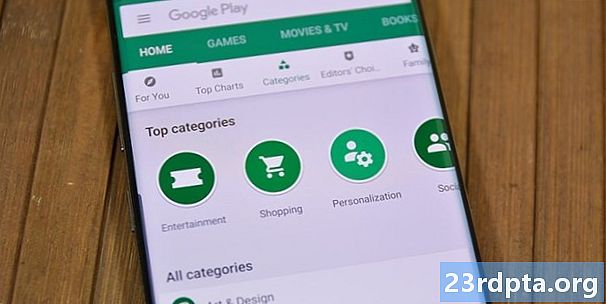Contenu
- Comment supprimer des applications de votre appareil Android
- Option 1: Supprimer les applications dans les paramètres
- Option 2: supprimer des applications sur le Google Play Store
- Option 3: Supprimer dans le tiroir de l'application
- Comment supprimer des applications des appareils Fire d'Amazon
- Comment supprimer les applications pré-installées
- Que se passe-t-il si vous supprimez les applications que vous avez achetées?
- Dernières pensées

Si vous manquez de stockage sur votre appareil Android, vous vous demandez peut-être comment supprimer des applications de votre téléphone. Supprimer une application est une tâche facile qui ne prend pas beaucoup de temps. Toutefois, le processus peut différer en fonction de votre appareil et de la version d’Android sur laquelle il tourne.
Lire ensuite: Comment supprimer votre compte Facebook?
Dans cet article, nous examinerons de plus près les différentes manières de supprimer une application sur votre appareil Android, de supprimer les applications système, etc. Commençons.
Comment supprimer des applications de votre appareil Android
Alors, "comment supprimer les applications" - une question simple, non? En fait, il existe trois façons de supprimer des applications sur votre appareil. Tous ne fonctionnent pas sur les anciennes versions d’Android, alors que ceux qui utilisent une version plus récente du système d’exploitation de Google peuvent utiliser les trois. Vous trouverez toutes les informations dont vous avez besoin ci-dessous.
Option 1: Supprimer les applications dans les paramètres
Cette méthode fonctionne pour toutes les versions d'Android. La première chose à faire est d’ouvrir le Paramètres menu sur votre appareil. Après cela, ouvrez applications ou Gestionnaire d'applications (en fonction de votre appareil), recherchez l'application que vous souhaitez supprimer et sélectionnez-la, puis appuyez simplement sur le bouton Désinstaller bouton.
L'application sera supprimée de votre appareil en quelques secondes dans la plupart des cas. Une fois terminé, vous serez redirigé vers le applications menu, où vous pouvez répéter le processus pour supprimer plus d'applications si vous voulez ou devez le faire.
Instructions étape par étape:
- OuvertParamètres sur votre appareil.
- Appuyez sur applications ou Gestionnaire d'applications.
- Appuyez sur l'application que vous souhaitez supprimer. Vous devrez peut-être faire défiler pour trouver le bon.
- Robinet Désinstaller.
Option 2: supprimer des applications sur le Google Play Store
La deuxième option consiste à supprimer les applications dont vous souhaitez vous débarrasser en visitant le Play Store. Recherchez et lancez l'application Play Store sur votre appareil, ouvrez le Paramètreset sélectionnez Mes applications et jeux. Ensuite, il suffit de naviguer vers le installée section, ouvrez l'application que vous souhaitez supprimer et appuyez sur Désinstaller.
Après quelques secondes, l'application sera supprimée de votre appareil. Si vous souhaitez vous débarrasser de plus d'applications, appuyez simplement sur le bouton retour de votre smartphone ou de votre tablette pour accéder à l'écran. installée section à nouveau et répétez le processus.
Instructions étape par étape:
- Ouvrez l'application Play Store sur votre appareil.
- Ouvrez le Paramètres m e n u.
- Appuyez sur Mes applications et jeux.
- Accédez au installée section.
- Appuyez sur l'application que vous souhaitez supprimer. Vous devrez peut-être faire défiler pour trouver le bon.
- Robinet Désinstaller.
Option 3: Supprimer dans le tiroir de l'application
C’est probablement le moyen le plus rapide et le plus simple de supprimer des applications sur votre smartphone ou votre tablette, bien que cela ne fonctionne pas sur les appareils exécutant des versions plus anciennes d’Android. Si la méthode décrite ci-dessous ne fonctionne pas pour vous, utilisez l'une des deux options répertoriées ci-dessus.
Voici comment cela fonctionne. Ouvrez simplement le tiroir des applications où se trouvent toutes vos applications, maintenez votre doigt appuyé sur celle dont vous souhaitez vous débarrasser, puis faites-la glisser vers le bas. Désinstaller section que vous verrez à l’écran. La dernière étape consiste simplement à appuyer sur D'accord lorsque la fenêtre vous demandant si vous souhaitez désinstaller l'application s'affiche.
Ce processus fonctionne également pour les applications qui se trouvent sur votre écran d'accueil, et pas uniquement pour celles qui se trouvent dans le tiroir d'applications.
Instructions étape par étape:
- Appuyez et maintenez sur une application située dans le tiroir de l'application ou sur l'écran d'accueil.
- Faites-le glisser vers le Désinstaller section qui apparaît à l'écran.
- Appuyez sur D'accord quand la fenêtre pop-up apparaît.
Comment supprimer des applications des appareils Fire d'Amazon
Les trois options ci-dessus devraient fonctionner pour la plupart des appareils Android, mais pas pour tous. Comme toujours, quelques exceptions nécessitent une approche différente. Parmi ceux-ci se trouvent les périphériques Fire d'Amazon qui exécutent une version très personnalisée d'Android.
La suppression d’applications d’un appareil Fire diffère de celle d’autres appareils Android, mais elle reste assez simple. La première chose à faire est de taper sur le bouton applications onglet sur votre écran d'accueil. Ensuite, il suffit de sélectionner le Dispositif onglet, qui répertorie toutes les applications installées sur votre appareil, maintenez enfoncée l'application que vous souhaitez supprimer, puis choisissez le Retirer de l'appareil option. Facile, non?
Instructions étape par étape:
- Appuyez sur le applications onglet sur l'écran d'accueil.
- Appuyez sur le Dispositif languette.
- Appuyez et maintenez sur une application que vous souhaitez supprimer.
- Appuyez sur Retirer de l'appareil.
Comment supprimer les applications pré-installées
Tous les appareils Android sont pré-installés avec plusieurs applications différentes. Celles-ci peuvent inclure un certain nombre d’activités utiles qui ne dérangent pas la plupart des gens, telles que Gmail, YouTube, Facebook, etc. Cependant, il y a également de bonnes chances que votre appareil soit préchargé avec des applications que vous n'avez pas l'intention d'utiliser, qui sont conçues par le fabricant ou par votre opérateur. Dans la plupart des cas, ces applications ne peuvent pas être désinstallées de votre appareil aussi facilement que celles que vous avez téléchargées vous-même. Donc, si vous utilisez l’une des trois options énumérées ci-dessus, vous ne verrez pas Désinstaller bouton à la fin du processus, comme vous pouvez le voir dans l'image ci-dessous.

Les applications qui ne peuvent pas être supprimées sont appelées applications système. Le seul moyen de vous en débarrasser consiste à rooter votre appareil. Si vous ne connaissez pas ce terme, l’enracinement fait simplement référence à l’obtention d’un accès aux commandes, aux fichiers système et aux emplacements de dossiers généralement verrouillés pour l’utilisateur.
L’enracinement peut être considéré comme un passage du statut d’utilisateur du système à celui d’administrateur, avec la liberté supplémentaire et les risques associés à un contrôle accru du fonctionnement plus en profondeur de votre appareil. Si vous souhaitez suivre cette voie, cliquez sur le lien ci-dessous pour en savoir plus sur le processus d’enracinement de votre appareil.
- Enracinement de votre Android - Tout ce que vous devez savoir!
L’alternative consiste simplement à masquer les applications système que vous ne souhaitez pas utiliser dans le tiroir des applications si votre appareil le permet. Cela ne supprimera pas les applications, mais au moins elles n’encombreront pas le tiroir de votre application.
Que se passe-t-il si vous supprimez les applications que vous avez achetées?
De nombreux utilisateurs craignent que s'ils suppriment les applications qu'ils ont achetées sur le Play Store, ils doivent les acheter à nouveau pour les utiliser plus tard. Ceci, bien sûr, n'arrivera jamais. Vous pouvez supprimer une application que vous avez achetée, puis la télécharger gratuitement autant de fois que vous le souhaitez.
Si vous supprimez une application que vous avez achetée, celle-ci sera marquée comme «achetée» lorsque vous la rechercherez sur le Play Store. Si vous souhaitez l’utiliser à nouveau, ouvrez-le simplement, appuyez sur le bouton de téléchargement, et le tour est joué. Aucun paiement n'est requis.

Dernières pensées
Comme vous pouvez le constater, la suppression d’applications est extrêmement facile, ne prend pas beaucoup de temps et peut être effectuée de différentes manières sur la plupart des appareils. Supprimer ceux que vous n'utilisez pas est toujours une bonne chose, simplement parce que cela libère de l'espace sur votre appareil et rend le tiroir de votre application moins encombré.
Espérons que nous vous avons appris avec succès à supprimer des applications sur votre appareil Android. Quelle méthode utilisez-vous pour supprimer des applications sur votre appareil? Faites-nous savoir dans la section commentaire ci-dessous.